

【先楫半导体HPM6750EVKMINI评估板试用体验】开箱体验、开发环境搭建及工程编译下载
描述
本文来源电子发烧友社区,作者:jf_32467263, 帖子地址:https://bbs.elecfans.com/jishu_2286210_1_1.html
前言:
前言:
首先感谢论坛以及先楫半导体能够给我提供这次非常宝贵的试用机会,当时看到国产RISC-V居然能有800MHz的主频,顿时觉得眼前一亮,随即就立马提交了试用申请,也正因为这次契机让我体验到了国产高性能的RISC-V——HPM6750EVKMINI开发板。
开箱体验:

开发板的包装比较朴实无华,所使用的纸板也没有很薄,打开后里面的开发板也被塞的比较紧实,能够有效的保护开发板在运输过程中的碰撞。

套件里面除了开发板还附送了两根type C的数据线用来调试和作USB数据传输,另外还有开发板的固定铜柱方便支撑,好评


当然重头戏是这个开发板,麻雀虽小但五脏俱全,所提供的外设主要有SDRAM、FLASH、TF卡座、CAM接口、USB接口、LCD接口以及WIFI,另外还有两个扩展IO,其中一个与树莓派是兼容的。
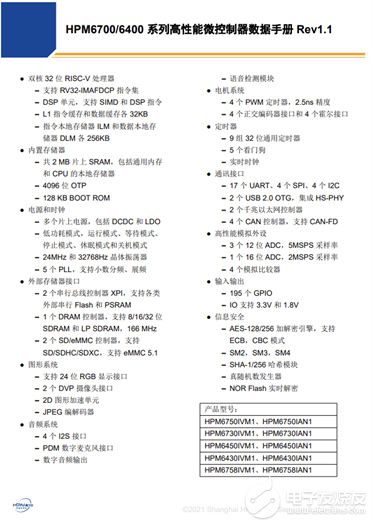
另外在HPM6750的data sheet中可以看到该芯片也支持相当多的主流外设接口,可以说非常的全面。
开发环境搭建及工程编译下载:
虽然本人一直对RISC-V很感兴趣,但一直没有一个合适的机会体验一下,终于这次的偶遇让我第一次接触到了RISC-V,按照官方的推荐,本次使用的IDE环境为SEGGER的embedded-studio,SEGGER对我来说最熟悉的就是它家的Jlink了,没想到SEGGER也会做IDE,官方下载链接:https://www.segger.com/downloads/embedded-studio/,注意要下载对应RISC-V版本。(另外由于SEGGER的最新版本比较新,后续使用时发现了6.30的版本有些兼容性问题,需要对工程进行额外的修改以让工程能够顺利编译,具体操作链接:https://www.hpmicro.com/support/detail.html?id=7deac75e-bd5a-484d-9bde-320a62b5f6b6)
安装操作也比较简单,在此不做赘述,安装完成后由于官方与SEGGER有合作,因此可以免费申请正版lisence,这点好评。
IDE安装完成后,就可以编译工程了,首先需要打开对应官方提供的SDK_ENV,运行根目录下的start_cmd.cmd
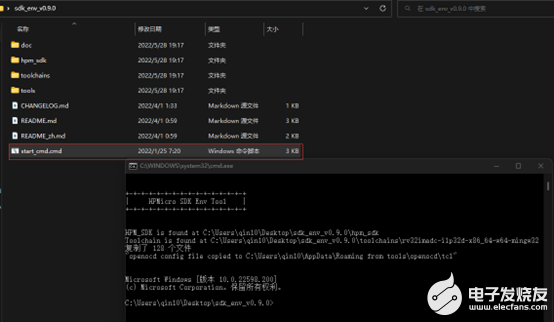
随后找到对应想要生成的例程工程目录,cd到该目录下,使用generate_project -b hpm6750evkmini进行工程创建。
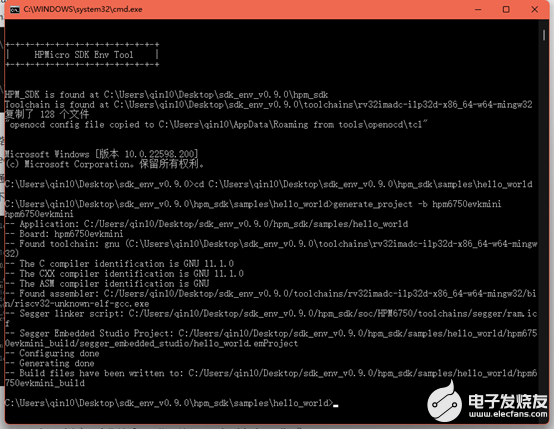
编译完成后可以在对应目录下找到创建的工程文件,这里演示生成的是hello_world工程
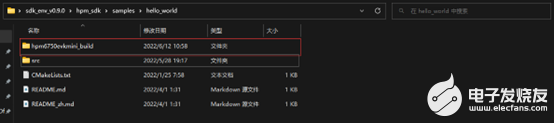
随后打开hpm6750evkmini_build/segger_embedded_studio文件夹下的hello_world.emProject
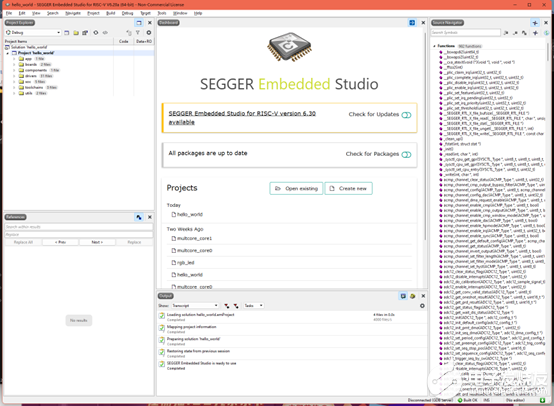
至此官方工程创建就完成了。
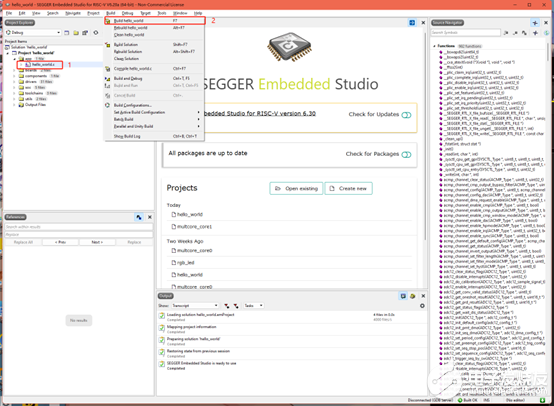
工程编译可以按照上图所示双击打开Project Items下的app中的主函数所在的c文件,然后在Build下点击Buildhello_world即可进行编译
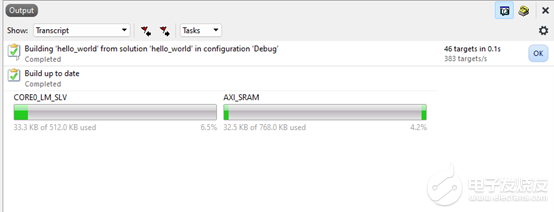
编译完成后再output栏中会显示出工程所占用的资源信息
工程准备好了,接下来就是连接开发板进行下载了
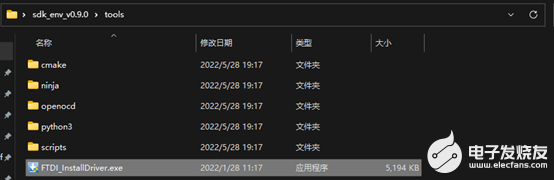
在tools中找到FTDI_InstallDriver.exe进行驱动安装,一路下一步即可安装,不再赘述。
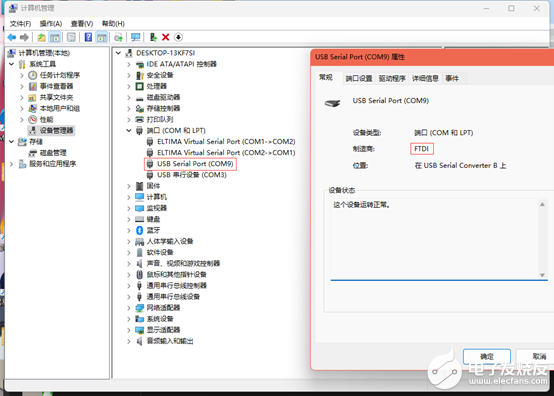
安装完成后,在电脑的设备管理器中即可查看对应FTDI的端口信息
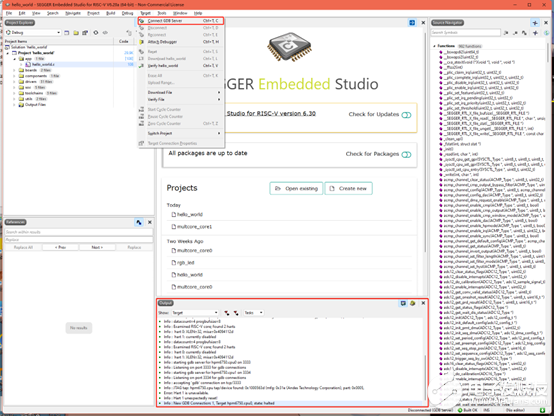
在embedded_studio中也可以尝试使用Target->Connect GDB Server尝试与开发板连接,连接成功后再output栏中会显示对应的开发板信息
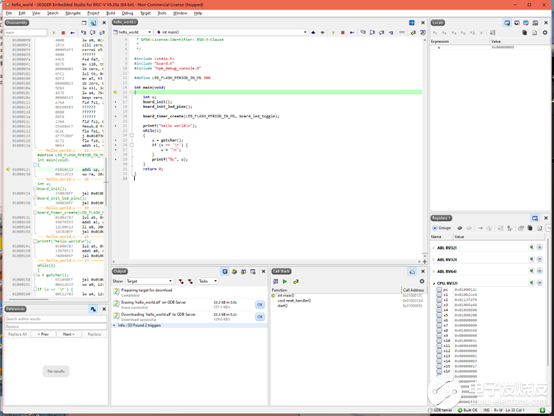
在embedded_studio中打开主函数的c文件后再编辑栏的右上角有一个绿色三角开始按钮,点击此按钮即可对工程进行编译调试
再次点击绿色三角开始按钮即可运行程序,在调试过程中也可以打上中断点进行调试,调试方法与keil类似。
由于hello_world是使用串口进行打印,而embedded_studio也提供了对应的串口调试仿真器,在tools->TerminalEmulator->propertices可以进行相关串口设定,connect连接后打开Terminal Emulator
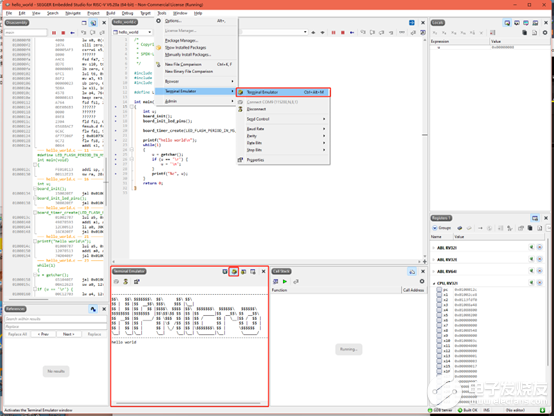
在下方的Terminal Emulator中即可获取相应的串口打印信息
至此简单的开发环境搭建以及编译试运行结束
总结:
此次接触的开发板环境搭建来讲还算比较顺利,唯一途中遇到的问题是如果连接操作不当,调试USB很容易丢驱动,不过解决方法也比较简单,重新打一遍驱动即可。
初识开发板例程给我的感觉是,例程使用起来简单明了,方便快捷,只需要在cmd中键入命令即可对工程进行创建,但由此带来的问题就是第一次接触该工程,如果想自己从头创建功能感觉会很困难,不知从何下手。
另外对于SEGGER家的embedded_studio这款IDE体验来说有很多讨喜的地方,比如界面简单易上手、仿真时在disassembly中可以看到对应程序运行状态与程序所对应的位置,更加的清晰,还嵌套了对应的串口终端仿真器,不用再多开一个串口助手了,不过个人感觉在函数及定义查找方面可能相比而言没有keil那么方便快捷,不过我也只是我刚上手的体验,可能有些功能还没有发现。
在最后感谢平台以及先楫半导体的工程师们的热情解答,回复的都很及时,也非常的热心,以上!
声明:本文内容及配图由入驻作者撰写或者入驻合作网站授权转载。文章观点仅代表作者本人,不代表电子发烧友网立场。文章及其配图仅供工程师学习之用,如有内容侵权或者其他违规问题,请联系本站处理。
举报投诉
-
【先楫半导体HPM6750EVKMINI评估板试用体验】一、开箱&开发环境搭建2022-11-18 3984
-
如何使用Segger Embedded Studio开发先楫HPM6750?2022-07-26 4659
-
【先楫半导体HPM6750EVKMINI评估板试用体验】先楫半导体HPM6750EVKMINI评估板开发环境搭建--硬件篇2022-07-05 1795
-
【先楫半导体HPM6750EVKMINI评估板试用体验】先楫半导体HPM6750EVKMINI评估板开发环境搭建--软件篇2022-06-27 2113
-
【先楫半导体HPM6750EVKMINI评估板试用体验】先楫半导体HPM6750EVKMINI开发环境搭建--软件篇2022-06-26 2284
-
【先楫半导体HPM6750EVKMINI评估板试用体验】三、coremark跑分测试2022-06-25 2677
-
【先辑半导体HPM6750EVKMINI评估板试用体验】##1:环境搭建与HelloWorld2022-06-18 2980
-
【先楫半导体HPM6750EVKMINI评估板试用体验】开箱体验、开发环境搭建及工程编译下载2022-06-12 1464
-
【先楫半导体HPM6750EVKMINI评估板试用体验】开箱视频2022-06-02 3541
-
【先楫半导体HPM6750EVKMINI评估板试用体验】一、开箱&开发环境搭建2022-05-28 5646
-
【RISC-V专题】先楫半导体HPM6750EVKMINI评估板免费试用2022-04-14 4480
全部0条评论

快来发表一下你的评论吧 !

